こんにちは咲矢です。
今回はDmailの取得方法について紹介します。
■Dmailとは
Dmailとはブロックチェーン技術を使った、Web3時代の新しいメールサービスです。
メッセージだけでなく暗号資産のやり取りも可能にするという試みです。
アカウント自体がNFTとなっていて、その希少性にも今後は注目が集まりそうです。
■Dmailを取得する
USDTを用意する
Dmailの購入にはUSDTが必要です。
メタマスクにUSDTを用意しましょう。
持っていない場合は手持ちの暗号資産をDEXでスワップ(交換)するか、海外の暗号資産取引所から送金することで用意できます。
支払いはイーサリアムかBSCの2つのチェーンに対応しています。
メタマスクのインストール解説記事:
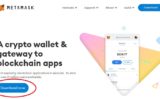
暗号資産は国内取引所で購入できます:
コインチェック
良レートでスワップできるサービス:
公式サイトに行く
Dmail公式サイトのEventsページより申し込みできます。
取得したいドメインを決める
プレセール第2弾では4〜7文字の英数字のドメインを受け付けています。
サイト内の検索ボックスで取得したいドメインを入力しましょう。
価格は文字数によって変わります。
・5文字:79.99 USDT
・6文字:29.99 USDT
・7文字:9.99 USDT
ドメインの文字列に間違いがなければ「Lock & Buy」のボタンを押します。
購入する
購入画面に移動したら、画面右上「My orders」の左にある「Connect wallet」よりメタマスクを接続しましょう。
接続されるとボタンの表示がウォレットのアドレスに変わります。
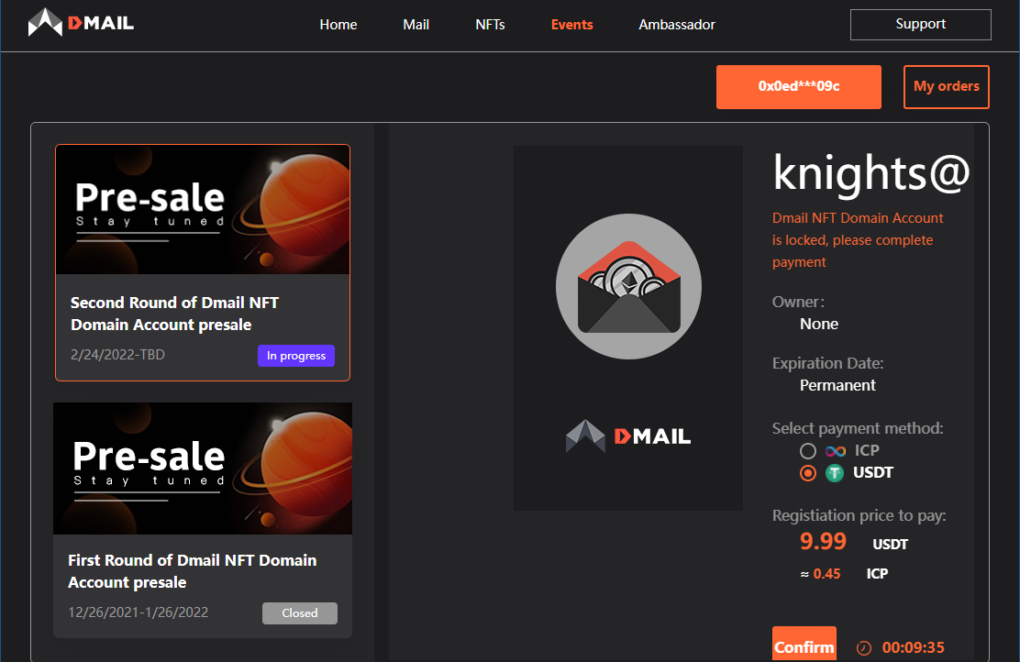
支払い方法と価格を確認して「Confirm」をクリック。
メタマスクの確認画面が出るのでトランザクションを許可します。
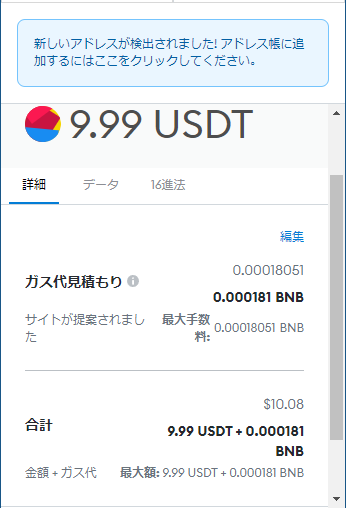
My orders画面に移動するので購入したNFTドメインを確認することができます。
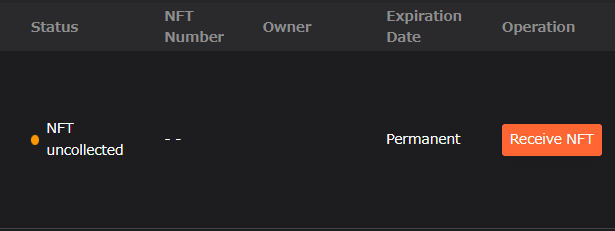
Plugウォレットをインストールする
Dmailは購入しただけでは利用できません。
購入したNFTドメインを受け取るにはPlugウォレットが必要なのでインストールします。
PlugウォレットとはICP(インターネットコンピュータ)上で使えるメタマスクのようなブラウザ拡張機能です。
公式サイトよりダウンロードできます。
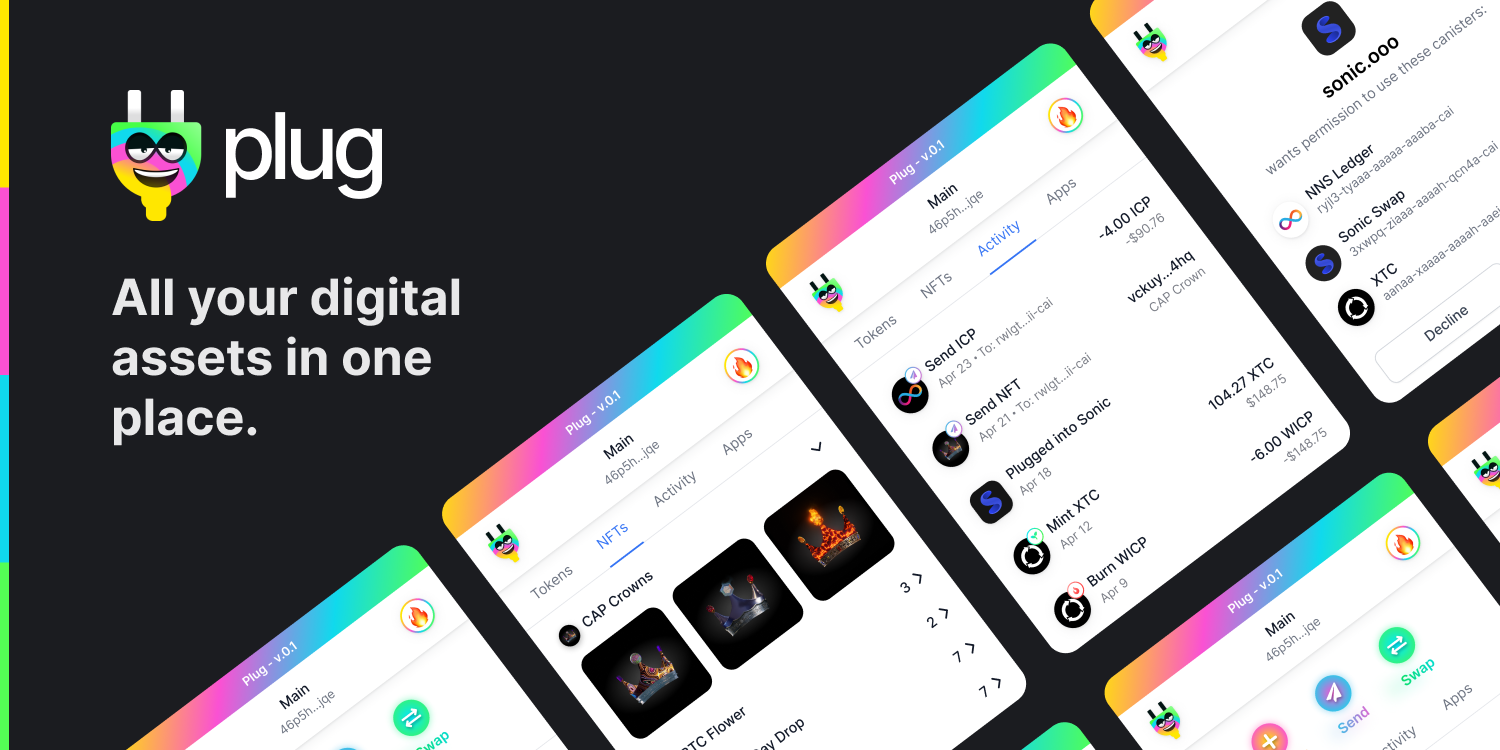
アカウントの設定を行いシードフレーズをしっかりと保管したら準備完了です。
Plugの詳しい導入方法はこちらの記事で解説しています:

購入したドメインを受け取る
ドメインを受け取るにはPlugウォレットの「Principal ID」が必要なので確認しましょう。
まず拡張機能のアイコンよりPlugウォレットの画面を開きます。
Depositをクリック。
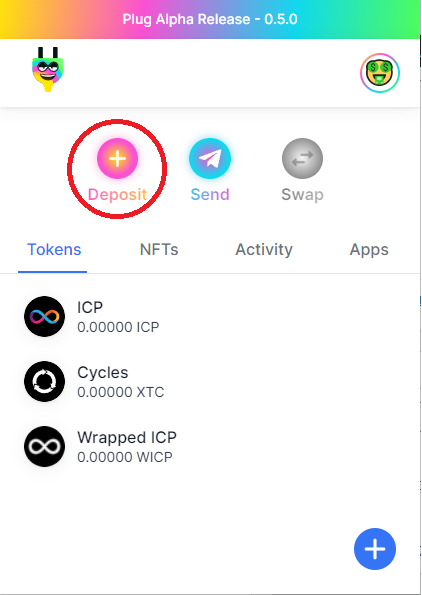
Principal IDが表示されるのでコピーします。
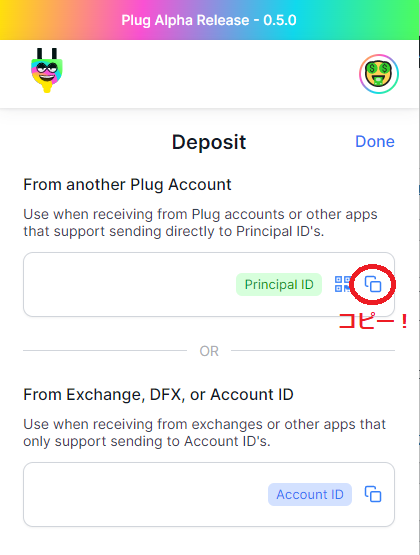
DmailサイトのMy orders画面に戻ります。
購入したNFTドメインの「Operation」の欄が「Receive NFT」となっているのでクリックします。
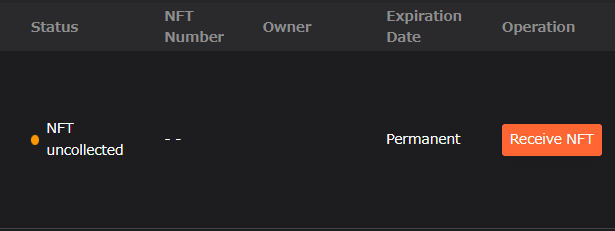
受け取り手続きのポップアップが出るので、先ほどコピーしたPrincipal IDを貼り付けて「Comfirm」ボタンをクリック。
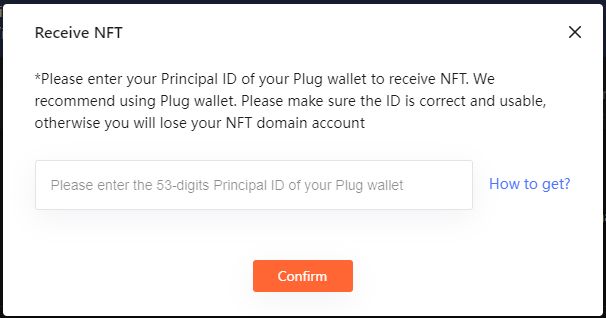
「Operation」の欄が「Pending」になっていればOKです。
48時間以内にNFTが発行されます。
受け取ったドメインを確認する
DmailサイトのMy orders画面で購入したNFTの「Status」が「NFT issued」になっていれば発行されたことになります。
Plugウォレットの「NFTタブ」を開くと購入したNFTが届いているのが確認できます。
■Dmailの今後
おつかれ様でした!
来るべきWeb3時代に備える新しいメールサービス、Dmail。
早めに触っておくと良いことがあるかもなんていう期待もついしてしまいます。
今後は本稼働や「メールのNFT化」や「Defi」など様々な機能拡張が予定されているので楽しみですね。
関連記事:




コメント